Защита на личната информация, как да стемнете папката си

- Главна информация
- Архивирайте с парола
- Инсталиране на програма и архивиране
- Защита на папката с парола
Главна информация
Както е написано по-горе, защитата на кода може да бъде много полезна, ако други хора работят на вашия компютър. Също така си струва да се прибягва до подобни мерки при организиране на работата на малки предприятия.
Ако искате някои служители да имат достъп до данни, а други не, ще ви бъде полезно да знаете как да шифровате папка с важни файлове.
За съжаление няма начини за изпълнение на такива задачи в системата Windows. Можете да защитите с парола акаунта си, но не и локалната директория на твърдия диск. Следователно за тези цели се използват програми на трети страни. Именно те са разгледани в този преглед.
Архивирайте с парола
Това не е много удобен метод, но е достъпен за почти всеки потребител. Програмите за архивиране обикновено се инсталират на всеки компютър с Windows, така че не е необходимо да изтегляте програми на трети страни от мрежата. Ако нямате архиватор, можете да го изтеглите от официалния уебсайт, без да се страхувате от вируси.
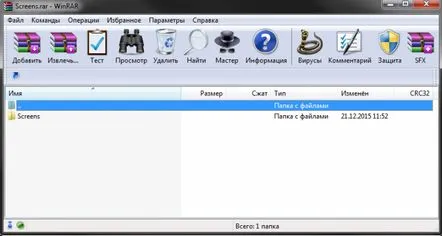
По принцип можете да работите с архив по същия начин като папка - добавете нови данни и работете със съдържанието. Освен това такава защита ще се разпростре не само върху васперсонален компютър, но и извън него.
Инсталиране на програма и архивиране
Процесът на инсталиране е описан в представеното ръководство. Ако вече имате такава програма, просто пропуснете първите точки от инструкциите:
След тези стъпки на вашия компютър ще бъде създаден архив, защитен с парола.
Защита на папката с парола
Специална програма за Windows, която ви позволява да зададете парола за вече съществуващи папки. Интерфейсът и устройството на директорията ще останат същите, без никакви допълнителни изтегляния по време на архивиране.
Можете да изтеглите програмата от официалния сайт на разработчика. За да направите това, отидете на връзката http://www.password-protect-software.com/. Кликнете върху хипервръзката„Изтеглете безплатната пробна версия“, за да започнете изтеглянето. Приложението е платено, но потребителите получават 30-дневен пробен период. След този период можете да закупите продукта или да потърсите в интернет кракнати версии.
Има 2 начина да шифровате папка на вашия компютър с помощта на програмата Password Protect:
- Стартирайте програмата и щракнете върху бутона "Заключване на папки". След това посочете местоположението на желаната директория.
- Намерете желаната директория в Windows Explorer. След това извикайте контекстното меню, като натиснете десния бутон на мишката и изберете елемента "Заключване със защита с парола...".
В прозореца трябва да въведете изобретения ключ за отключване. Можете да посочите подсказка за парола в колоната „Подсказка за парола“. Щракнете върху „Заключване на папка“, за да зададете парола.
Сега, ако друг потребител на Windows се опита да отвори папката, той ще види изскачащ прозорец с искане за парола.
